Inaktivera “Hitta min iPhone” utan att använda ett lösenord
"Tja, jag försöker återställa min iPhone 8 men jaghar ett problem. Om jag vill fortsätta måste jag inaktivera funktionen "Hitta min iPhone" men jag ställde in Apple-ID för länge sedan och det skiljer sig från det jag använder nu. Jag kommer inte ihåg det. Snälla, jag behöver råd."
Vanligtvis när du försöker inaktiverafunktionen kommer du att bli ombedd att iCloud-lösenordet automatiskt. IT är ett normalt säkerhetsförfarande som utvecklats av Apple men det finns ett sätt att kringgå det. Om du inte vet det hur man stänger av hitta min iPhone utan lösenord, oroa dig inte. Det är inte vanlig kunskap och kryphålen i iOS används för att komma in i funktionen utan lösenord. Om du vill ha mer information, läs artikeln nedan.
- Hur du inaktiverar Hitta min iPhone utan lösenord i iOS 7
- Hur du stänger av Hitta min iPhone utan lösenord i iOS 10
- Hur du stänger av Hitta min iPhone utan lösenord i iOS 12
- Så här återställer du en iPhone (iOS 12 stöds)
Hur du inaktiverar Hitta min iPhone utan lösenord i iOS 7
Om du berättar för någon att det är möjligt att göra detinaktivera "Hitta min iPhone" utan att ens låsa upp iPhone, de kommer att tro att du har blivit arg eller bara ljuger. Det beror på att de flesta av oss är vana att bevisa lösenordet när vi utför en viktig uppgift som att återställa enheten.
Men det kan vara ett fel eller ett kryphål som gör det möjligt att inaktivera funktionen "Hitta min iPhone" utan lösenord. Här "hur du stänger av hitta min iPhone utan lösenord på iOS 7:
Steg 1: Gå bara till iCloud-inställningarna och tryck på "Radera konto".
Steg 2: Avaktivera sedan "Hitta min iPhone".
Steg 3: En popup-skärm kommer att visas på skärmen där du begär lösenordet, ge det inte. Stäng av iPhone.
Steg 4: Slå på den igen och gå till iCloud-inställningarna igen.
Steg 5: Klicka på "Radera konto" för att inaktivera "Hitta min iPhone".
Steg 6: Funktionen är inaktiverad.
På så sätt kommer du att kunna inaktivera funktionen på din dator utan att använda ditt lösenord.
Hur du stänger av Hitta min iPhone utan lösenord i iOS 10
Om du för närvarande använder iOS 10 på din iPhone kan du också använda dess kryphål för att inaktivera funktionen "Hitta min iPhone" på din iPhone. Följ bara stegen nedan.
Steg 1: Gå till ditt iCloud-konto och ta bort det aktuella lösenordet.
Steg 2: Mata sedan in någon kod där och klicka på "OK".
Steg 3: Nu kommer ett felmeddelande att visas på skärmen som berättar om fel lösenord och ID, klicka bara på "OK".
Steg 4: Klicka på "Avbryt" längst upp på panelen och klicka sedan på "OK".
Steg 5: iCloud-sidan visas igen på skärmen, klicka på "Konto".
Steg 6: Ta bort beskrivningen och klicka på "OK".
Steg 7: Du kommer att omdirigeras till iCloud-huvudsidan, när den går tillbaka dit ser du att funktionen "Hitta min iPhone" har inaktiverats.
Det här specifika sättet att inaktivera "Hitta min iPhone" fungerar bara på iOS 10.
Hur du stänger av Hitta min iPhone utan lösenord i iOS 12
iOS 12 är väldigt nytt och många användare troratt det inte finns några sådana kryphål i denna nya iteration om iOS. Alla har plåstats av Apple. Lyckligtvis finns det ett tekniskt kryphål på iOS 12 och du kan enkelt dra fördel av att stänga av "Hitta min iPhone" utan att använda ditt lösenord.
Det är en mycket enkel metod; här stänger du hur jag hittar min iPhone utan lösenord;
Steg 1: gå till Inställningarna på din iPhone och gå till iCloud.
Steg 2: Omedelbart kommer du att frågas om ditt lösenord men mata in eventuella slumpmässiga nummer och klicka på "Klar".
Steg 3: Nu får du meddelande om att lösenordet du har angett inte är korrekt. Så, tryck på "OK" och välj sedan "Avbryt".
Steg 4: Därefter öppnas iCloud igen. Gå till kontot och radera beskrivningen. Huvudavsnittet på iCloud-sidan visas igen och du ser att "Hitta min iPhone" har stängts av automatiskt.

Som vanligt fungerar den här proceduren bara på iOS-enheter som körs på iOS 12.
Så här återställer du en låst / inaktiverad iPhone (iOS 12 stöds)
Det finns många sätt att återställa en iPhone påkörs på den nya iOS 12. Du har uppenbarligen tillgång till de officiella alternativen som iCloud och iTunes. Men dessa appar har slutat vara effektiva för länge sedan, de har inte uppdaterats av företaget. Det finns inga avancerade funktioner och de använder fortfarande det gamla sättet att återställa som raderar all data från enheterna.
Du får bättre tjänster och effektivitet med hjälp avett professionellt verktyg från tredje part för att återställa iPhone. En av de mest populära och effektiva kallas Tenorshare 4uKey. Dess operativa guide är detaljerad nedan;
Steg 1 Ladda ner och installera programmet på din dator.
Steg 2 Anslut sedan iPhone till datorn med en USB-kabel och kör programmet. Klicka nu på "Start" från huvudgränssnittet i 4uKey.
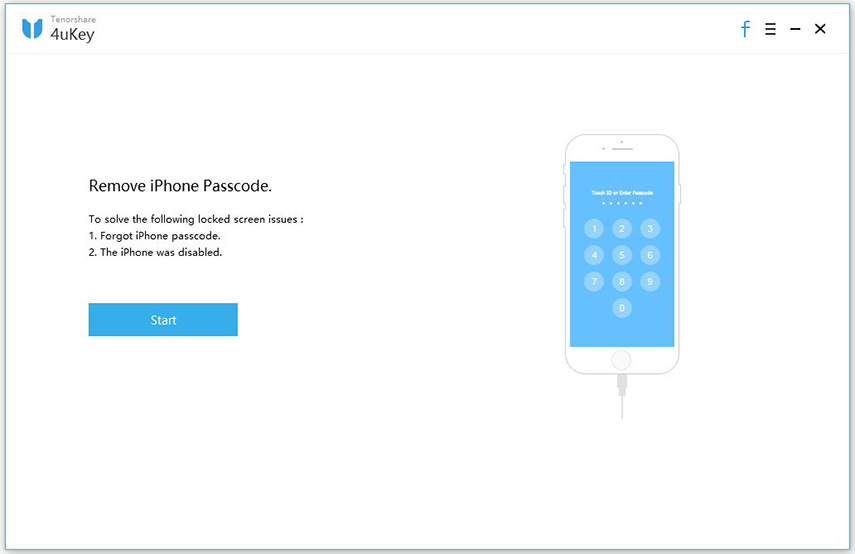
Steg 3 IPhone kommer att upptäckas av programmetautomatiskt. Men om det orsakar problem kan du behöva sätta enheten i återställningsläge eller DFU-läge. Processen är ganska enkel, du hittar instruktionerna på skärmen.


Steg 4 I uppföljningsfönstret blir du ombedd att ladda ner firmware för proceduren. Du måste anpassa en specifik sökväg för filen och sedan klicka på "Hämta".
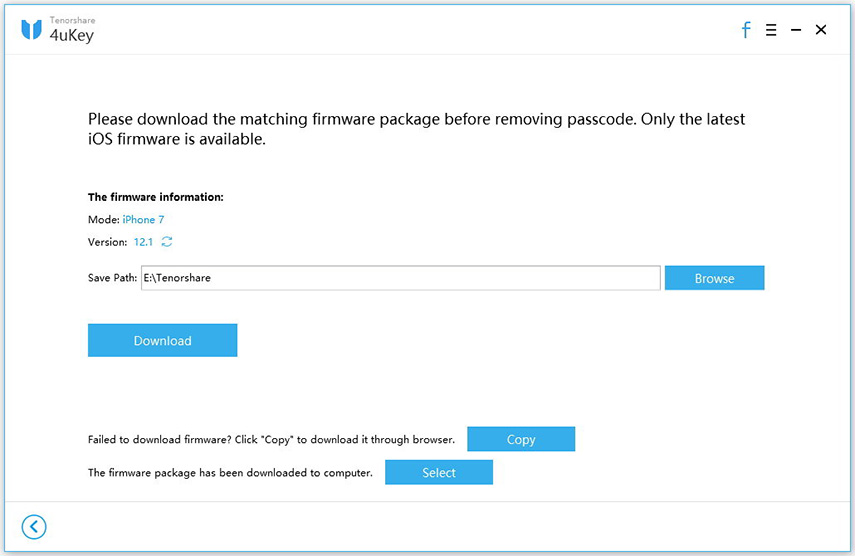
Steg 5 När firmware har laddats ner kommer den att installeras och iPhone återställs genom att ta bort lösenordet.
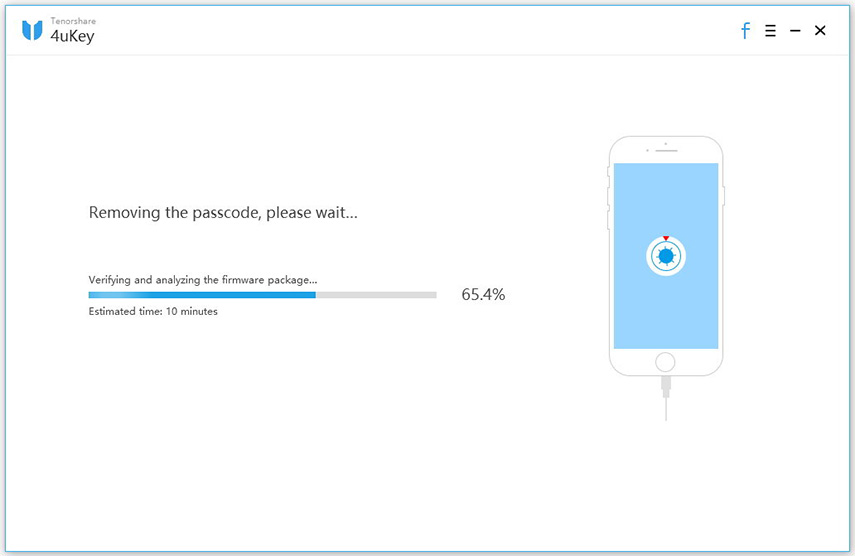

Det här förfarandet är mycket enkelt och besviker inte användarna. Det är enkelt, användarvänligt och gör ett mycket bättre jobb än de andra apparna. Du kan återställa din iPhone efter detta steg.
Slutsats
Artikeln fokuserar på att inaktivera find myiPhone-funktion på iPhones utan att använda ett lösenord. För det första såg det ut som en omöjlig uppgift, för utan att kringgå säkerhetsåtgärderna kommer det att vara omöjligt att nå huvudsidan för iCloud. Men på grund av en viss teknisk kryphål är det möjligt på iOS 7, 10 och 12. Användarna använder sig mycket av det. Så om du någonsin befinner dig i några problem och lösa den som krävs för att inaktivera nämnda funktion, kommer du att kunna göra det mycket enkelt med hjälp av stegen som nämns i artikeln. Du kommer också att vara bättre på att smälta Tenorshare 4uKey för att vila din iPhone.









